Как да се увеличи скоростта на охладителя на процесора
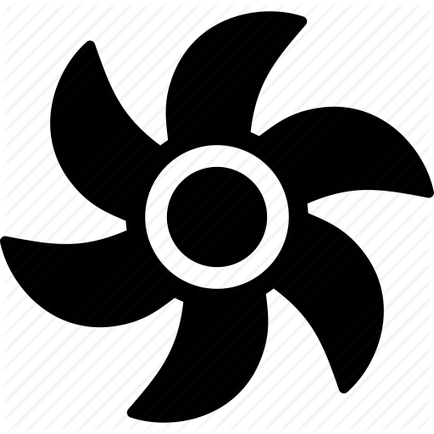
По подразбиране, охладителя работи около 70-80% от капацитета, които са включени в него от производителя. Въпреки това, ако процесорът се подлага на натоварване и / или преди това е бил диспергиран, се препоръчва да се увеличи скоростта на въртене на лопатките 100% от възможно капацитет.
Ускорение гребла охладител не изпълнен със системата. Единствените странични ефекти - това увеличение на консумацията на енергия в компютър / лаптоп и увеличаване на шума. Съвременните компютри са в състояние да се саморегулира силата на охладителя в зависимост от температурата на процесора в момента.
Изпълнения ускоряване увеличава
Като цяло има два начина, които ще увеличат капацитета на охладител до 100% от декларираните:
- За овърклок чрез BIOS. Подходящ само за потребители, които са само за да си представят как се работи в тази среда, защото всяка грешка може значително да повлияе на бъдещата ефективност на системата;
- С помощта на програмите за трети страни. В този случай, трябва да се използва само софтуера, който се довери. Този метод е много по-лесно, отколкото да се разбере собственото си в BIOS.
Можете също така да си купите един модерен охладител, който е в състояние да се саморегулира властта си в зависимост от температурата на процесора. Въпреки това, не всички дънни платки карти поддържат работата на такива системи за охлаждане.
Преди това овърклок, се препоръчва за почистване на системния блок от прах и замени термична паста на охладителя на процесора и грес.
Метод 1: AMD OverDrive
Този софтуер е подходящ само охладители, работещи във връзка с процесор AMD. AMD OverDrive е безплатна и чудесно за ускоряване на различните компоненти от AMD.
Инструкции за да разпръсне лопатки, използващи този разтвор, както следва:
- приложение, отидете в «Контрол на ефективността» участък в главния прозорец. че е в горната част или ляв ъгъл на екрана (в зависимост от версията).
- По същия начин, отидете в «Fan Control» раздел.
- Преместете плъзгачите, за да промените скоростта на специален нож. Плъзгачи под иконата на вентилатора.
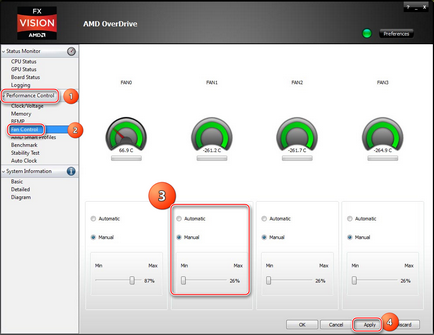
Метод 2: SpeedFan
SpeedFan - този софтуер, чиято основна задача е да контролира феновете, които са интегрирани в компютъра. Разпределени напълно безплатна, има прост интерфейс и превод на български език. Този софтуер е широко приложим за охладители и процесори от нито един доставчик.
Метод 3: BIOS
Този метод се препоръчва само за напреднали потребители, които са около интерфейса на BIOS. Инструкции стъпка по стъпка, както следва:
- Идете в BIOS. За да направите това, рестартирайте компютъра си. Преди появата на логото, натиснете клавиша Del от операционната система или от F2 до F12 (в зависимост от версията на BIOS и дънна платка).
- В зависимост от версията на BIOS, интерфейсът може да бъде много по-различна, но най-популярните версии е приблизително същата. намерите «Ел» раздела и да го последват в главното меню.
- Сега намерите «Hardware Monitor» елемента. Трябва името може да бъде различна, така че ако не намерите елемента и след това се търсят други, където първата дума в заглавието ще бъде «Хардуер».
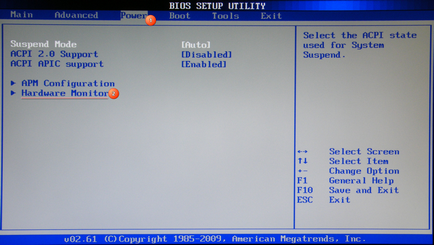
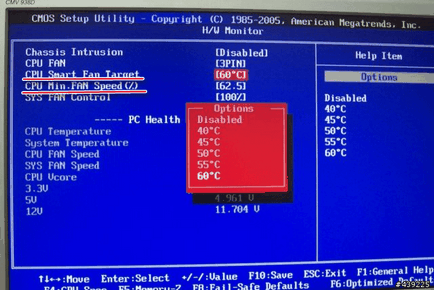
Увеличаването на скоростта на охладителя е желателно само ако този гост действителна необходимост, защото Ако този компонент се движи с максимална вместимост, експлоатационния й живот може да бъде до известна степен намалява.
За нас е удоволствие да бъде в състояние да ви помогне да решите проблема.
На свой ред, може да ни помогне също. дори съвсем леко.